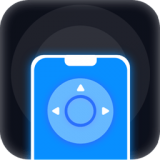谷歌地球出现黑屏如何解决
2025-01-10 13:07:43来源:hsysdianji编辑:佚名
在使用谷歌地球时,突然遇到界面全黑的情况,是不是让你感到一头雾水、不知所措?别担心,今天我们就来揭秘谷歌地球黑屏问题的解决方法,让你轻松告别黑屏烦恼,重拾探索世界的乐趣!
一、检查软件设置
首先,我们要确认是不是软件设置的问题。有时候,谷歌地球可能被设置为夜间模式或暗色模式,导致界面显示为黑色背景。这时,你可以尝试以下步骤:
1. 打开谷歌地球软件。
2. 进入软件的设置选项。
3. 检查是否开启了夜间模式或暗色模式,如果是,请关闭这些模式或调整为日间模式。
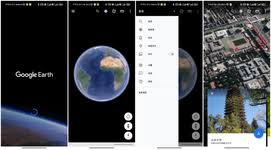
二、开启设备硬件加速
硬件加速可以优化软件的图形性能,但有时也可能导致显示问题。如果设备硬件加速未开启,可能会导致谷歌地球黑屏。你可以按照以下步骤检查和开启硬件加速:
1. 进入设备的系统设置。
2. 查找硬件加速选项,并确保已开启。
3. 如果设备需要更新显卡驱动,请更新到最新版本,以确保硬件加速的正常运行。
三、检查网络连接
谷歌地球的正常运行依赖于网络连接。如果网络连接不稳定或速度慢,可能导致软件无法加载地图数据,从而显示为黑色界面。你可以尝试以下步骤:
1. 检查网络连接是否正常。
2. 尝试重新加载谷歌地球软件。
3. 如果网络连接有问题,请修复或联系网络服务商。
四、更新或重装软件
有时候,使用的谷歌地球版本可能存在bug或兼容性问题,导致黑屏。你可以尝试以下方法:
1. 检查是否有可用的软件更新,如果有,请更新到最新版本。
2. 如果更新后问题依旧,尝试卸载谷歌地球并重新安装。
五、修改hosts文件
如果以上方法都无法解决问题,你还可以尝试修改hosts文件。这听起来可能有点复杂,但别担心,我们为你准备了详细的步骤:
1. 打开“c:/windows/system32/drivers/etc/”目录。

2. 双击“hosts”文件,选择用“记事本”打开。
3. 在文件内容的最后另起一行,输入“203.208.46.30 kh.google.com”。
4. 保存并退出,然后重新打开谷歌地球。
此外,你还可以在hosts文件中添加其他与谷歌地球相关的网址和ip,以尝试解决更多谷歌地图出现的问题。
结语
遇到谷歌地球黑屏问题,别急着放弃!按照以上方法一步步排查和解决,相信你一定能够重拾探索世界的乐趣。如果问题依旧无法解决,不妨访问谷歌地球的官方支持页面或联系其客服支持,获取更专业的帮助和建议。希望这篇文章能够帮到你,让你在探索世界的道路上畅通无阻!